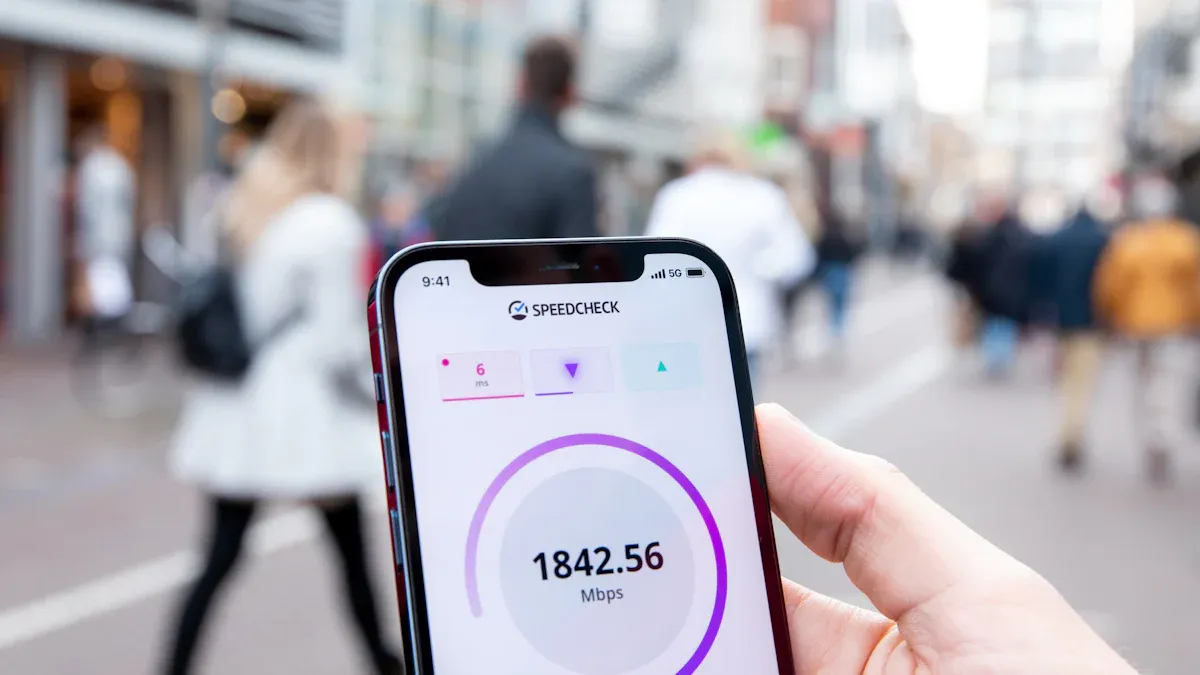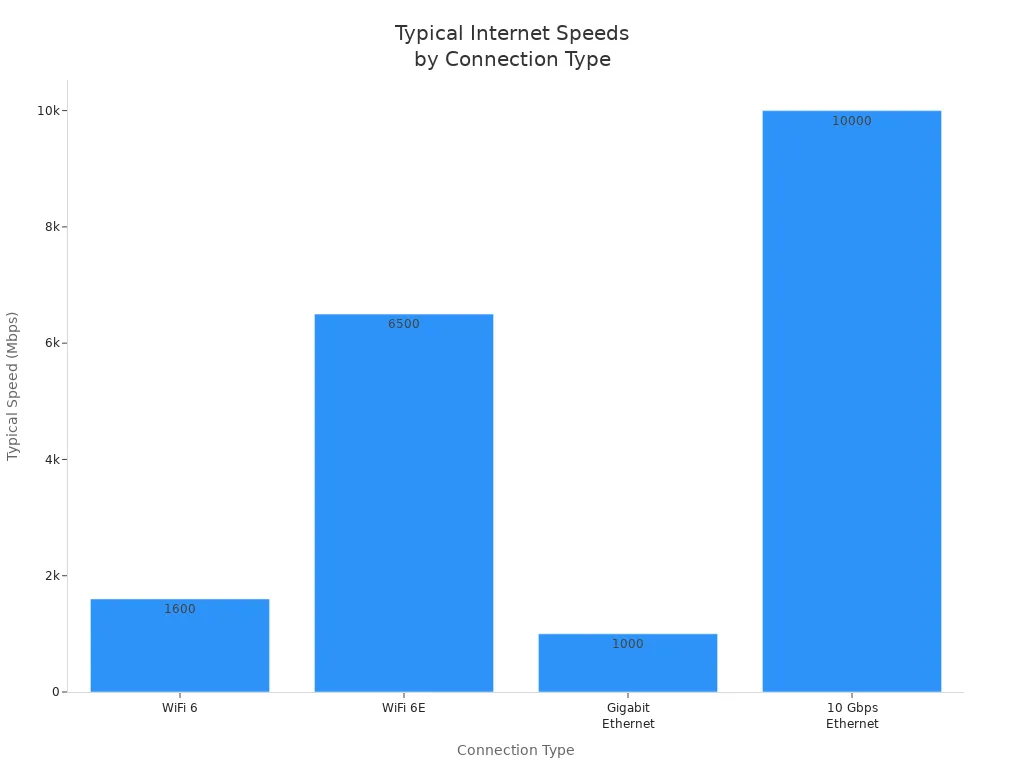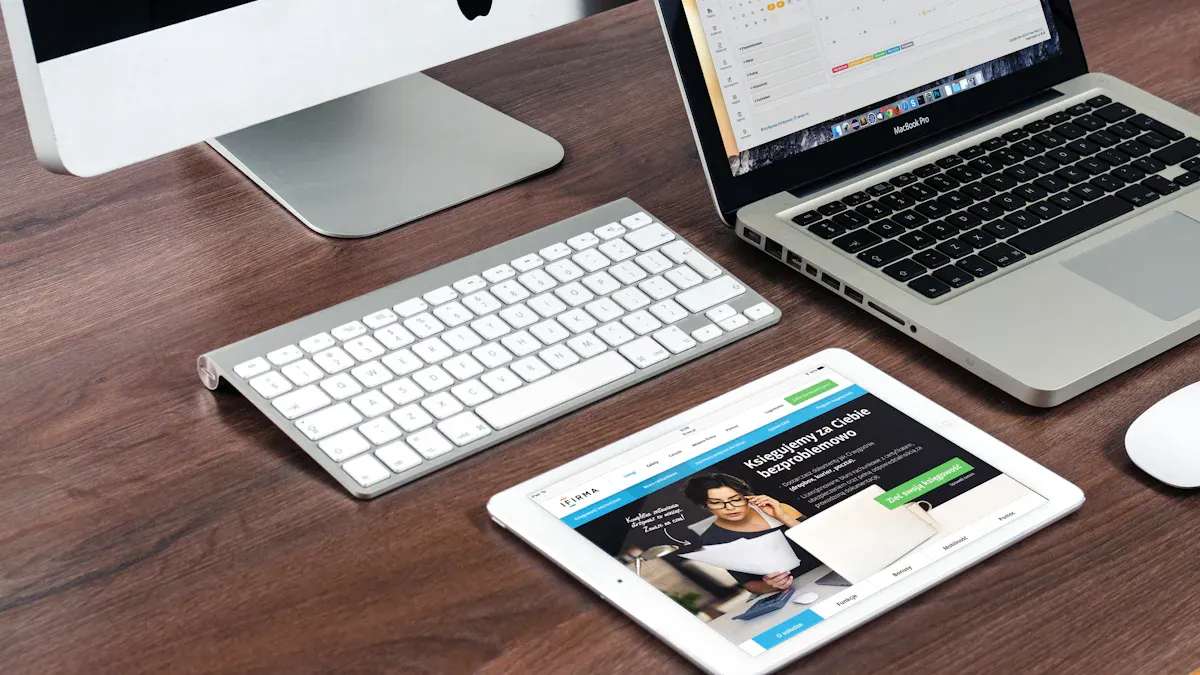Du er ikke den eneste som spør «hvorfor er wifi-en min så treg?» Mer enn 60 prosent av kontorarbeidere sier at treg wifi er deres største tekniske problem. Mange ser problemer som gammel maskinvare, for mange enheter eller til og med regnvær som gjør wifi veldig tregt. Her er de vanligste årsakene:
Bruk av trege internetttyper (som DSL eller satellitt)
Ustabile eller upålitelige wifi-tilkoblinger
Maskinvareproblemer eller funksjonsfeil
Miljøpåvirkning, som vegger eller regn
Den gode nyheten er at du vanligvis kan fikse treg wifi selv med noen få enkle trinn. Hvis du trenger hjelp, har LB-LINK pålitelige wifi-løsninger som hjelper deg med å få raskere hastigheter.
Viktige takeaways
Test Internett-tilkoblingen din
![Test Internett-tilkoblingen din]()
Før du prøver å fikse wifi-en din, sjekk om Internett er veldig tregt. Noen ganger er det noe annet som forårsaker problemet. Det første du må gjøre er å teste wifi-hastigheten din. Dette tar bare noen få minutter. Det hjelper deg å se hva som skjer.
Verktøy for hastighetstest
Det er mange måter å sjekke internetthastigheten på. De fleste populære verktøy er enkle å bruke. Du kan bruke dem i nettleseren eller på telefonen. Her er noen gode valg :
Verktøynavn |
Nøkkelstyrker og funksjoner |
Spesialisering / Notater |
Ookla Speedtest.net |
Mest kjent og pålitelig; over 45 milliarder tester utført; flere testtyper; verdensomspennende servernettverk; detaljert rapportering; mobilapp tilgjengelig |
Generell bruk, svært pålitelig og populær |
Fast.com |
Gratis verktøy fra Netflix; dedikert til testing av strømmingsytelse; annonsefri; enkel ett-klikks test; industrien klarert |
Best for strømmehastighetsmåling |
Speed.cloudflare.com |
Nettleserbasert; detaljerte testresultater; bra for testing mot store innholdsleveringsplattformer |
Nyttig for tekniske forbrukere og små bedrifter |
EarthLink Internett-hastighetstest |
Pålitelig og omfattende; måler nedlastings-/opplastingshastigheter, ventetid, pakketap; diagnostisk innsikt; serverplasseringsfleksibilitet |
Detaljert diagnostikk og pålitelighet |
TestMySpeed.com |
Høy nøyaktighet; avanserte algoritmer; detaljerte rapporter inkludert ping og jitter; globalt servernettverk; mobilkompatibel |
Detaljert analyse og brukervennlig |
Google Fiberhastighetstest |
Ultrarask og nøyaktig; ingen annonser; automatisk valg av nærmeste server; støtte for flere språk |
Rask testing, bra for buffering/tilkoblingsproblemer |
TestMy.net |
Mest nøyaktig på grunn av HTML5-teknologi; tilpassbare teststørrelser og -varigheter; ingen annonser; nedlastbare resultater |
Legger vekt på nøyaktighet og tilpasning |
SpeedOf.Me |
Brukervennlig grensesnitt; HTML5-basert testing; mobiloptimalisert; lagrer testhistorikk; samarbeidet med NordVPN |
Brukervennlig og mobilkompatibel |
For å få de beste resultatene, bruk en ny enhet. Hvis du kan, koble den til ruteren med en kabel. Dette viser din virkelige internetthastighet uten wifi-problemer. Hvis du bare bruker wifi, sett deg nær ruteren når du tester hastigheten.
Tips: Prøv å kjøre wifi-hastighetstesten til forskjellige tider. Noen ganger er Internett tregere når mange mennesker er tilkoblet.
Kablet vs trådløst
Du kan se at wifi-hastigheten din ikke er den samme som den kablede hastigheten. Dette er normalt. Kablede tilkoblinger, som Ethernet, er vanligvis raskere og mer stødige. Wifi kan redusere hastigheten på grunn av vegger, avstand eller annen elektronikk.
![Stolpediagram som sammenligner typiske internetthastigheter i den virkelige verden for WiFi 6, WiFi 6E, Gigabit Ethernet og 10 Gbps Ethernet.]()
Her er en rask måte å se hvordan hver tilkoblingstype sammenlignes:
Tilkoblingstype |
Teoretisk makshastighet |
Typisk hastighet i den virkelige verden |
Ventetidsområde (ms) |
Stabilitet |
WiFi 6 |
Opptil 9600 Mbps |
Rundt 1600 Mbps |
7–25 (gjennomsnittlig ~11,5) |
Variabel, utsatt for forstyrrelser |
WiFi 6E |
Opptil 9600 Mbps |
5 000–8 000 Mbps |
Ligner på WiFi 6 |
Bra, men fortsatt mulig trådløs interferens |
Gigabit Ethernet |
1000 Mbps |
1000 Mbps |
0,2–4 |
Utmerket, veldig stabil |
10 Gbps Ethernet |
10 000 Mbps |
10 000 Mbps |
0,2–0,3 |
Utmerket, veldig stabil |
Kablede tilkoblinger er nesten alltid raskere og mer stødige. Hvis wifi-en din føles treg, men Ethernet er rask, kan det hende at wifi-oppsettet ditt må endres.
Enhetssammenligning
Ikke alle enheter bruker wifi på samme måte. Telefonen, datamaskinen og nettbrettet kan vise forskjellige hastigheter. Noen gamle enheter kan ikke bruke den raskeste wifi. Prøv en wifi-hastighetstest på noen få enheter. Hvis bare én enhet er treg, kan den enheten være problemet. Hvis alle enhetene dine er trege, kan internett- eller wifi-nettverket være årsaken.
Merk: Hvis nedlastingshastigheten din er mye lavere enn planen din, ring leverandøren din. Noen ganger er problemet med internett, ikke wifi.
Testing av wifi og internett hjelper deg med å finne hvor problemet starter. Når du vet om problemet er med wifi, enheten eller internett, kan du begynne å fikse det.
Hvorfor er WiFi-en min så treg
Ruter plassering
Har du noen gang lurt på «hvorfor er wifi-en min så treg» selv når du betaler for raskt internett? Stedet hvor du plasserer ruteren kan utgjøre en stor forskjell. Hvis du gjemmer ruteren i et skap eller bak en TV, må wifi-signalet ditt kjempe gjennom vegger og møbler. Dette svekker signalet og fører til treg wifi. Prøv å plassere ruteren midt i hjemmet, høyt oppe på en hylle og vekk fra tykke vegger. Åpne rom hjelper wifi-en din til å nå alle rom. Hvis du bor i et stort hus eller har mange etasjer, kan det hende du trenger et mesh-system eller en wifi-forlenger. LB-LINK tilbyr wifi-løsninger som hjelper deg med å dekke hvert hjørne.
Tips: Hold ruteren unna metallgjenstander og vannkilder. Disse kan blokkere eller reflektere wifi-signaler.
Interferens
Interferens er en lumsk grunn til treg wifi. Mange husholdningselektronikk bruker de samme radiobølgene som wifi-en din. Når disse enhetene kjører, kan de rote med tilkoblingen din og forårsake lave wifi-hastigheter. Her er noen vanlige bråkmakere:
Trådløse telefoner (spesielt de som bruker 2,4 GHz-båndet)
Babymonitorer (ofte på 2,4 GHz)
Mikrobølgeovner (kan halvere wifi-hastigheten din når du kjører i nærheten)
Bluetooth-enheter (mange av dem samtidig kan forårsake problemer)
Mikrobølgeovner er en av de verste. De bruker det samme 2,4 GHz-båndet som wifi-en din, så når du varmer opp mat, kan tilkoblingen din falle eller tregere. Jo nærmere ruteren din er mikrobølgeovnen, jo verre blir den. Du kan fikse dette ved å flytte ruteren eller bytte til et 5 GHz wifi-bånd. 5 GHz-båndet har mindre interferens, men det går ikke så langt som 2,4 GHz. Å oppgradere ruteren til en som støtter begge båndene kan hjelpe mye. LB-LINK har wifi-løsninger som støtter dual-band og til og med tri-band teknologi.
Overbelastning av enheten
Noen ganger spør du «hvorfor er wifi-en min så treg» fordi for mange enheter er tilkoblet samtidig. Hver telefon, nettbrett, smart-TV og spillkonsoll bruker en del av wifi-en din. Når du går over ruterens grense, bremses alt. De fleste hjemmerutere kan håndtere 16 til 32 enheter per bånd. Hvis du har en dual-band ruter, kan du koble til opptil 64 enheter , men hastigheten synker når for mange er aktive.
Type enhetsgrense |
Typisk nummer støttes |
Hva skjer ved overskridelse? |
Teoretisk maksimum |
Opp til 255 |
Ikke realistisk for hjemmebruk |
Praktisk trådløs grense (per bånd) |
16–32 |
Treg wifi, mistet tilkoblinger |
Dual-Band ruter totalt |
Opp til 64 |
Ytelsesfall, lag, buffering |
Ytelsesdegradering begynner |
20–30 aktive enheter |
Merkbare nedganger |
Hvis du merker etterslep når alle streamer eller spill samtidig, kan ruteren din være overbelastet. Prøv å koble fra enheter du ikke bruker. Du kan også dele enheter mellom 2,4 GHz- og 5 GHz-båndene. Hvis du fortsatt lurer på «hvorfor er wifi-en min så treg», kan det hende du trenger en bedre ruter. LB-LINK tilbyr oppgraderinger som håndterer flere enheter og holder wifi-en din jevn.
Merk: Hvis Internett-leverandøren din gir deg en grunnleggende ruter, kan det hende den ikke holder tritt med et travelt hjem. Oppgradering av maskinvaren er en av de beste løsningene for treg wifi.
Utdatert maskinvare
Gamle rutere kan få deg til å spørre «hvorfor er wifi-en min så treg» selv når du betaler for raskt internett. Teknologien endrer seg raskt. Wifi-ruteren din kan ikke holde tritt med nye enheter eller høyere hastigheter. De fleste wifi-rutere for forbrukere varer i 3 til 5 år før de begynner å få problemer. Etter det kan du legge merke til at wifi-en din blir tregere, bryter tilkoblinger eller slutter å fungere med nye dingser.
Her er noen tegn på at ruteren din kan være for gammel:
Du ser hyppige wifi-frakoblinger.
Wifi-hastigheten din synker, selv når du sitter nær ruteren.
Ruteren føles varm eller overopphetes ofte.
Nye telefoner eller bærbare datamaskiner kan ikke koble til wifi-en din.
Du kan ikke lenger oppdatere ruterens fastvare.
Mange ting kan gjøre at ruteren din slites raskere. Varme, fuktighet, strømstøt og tung bruk spiller alle inn. Noen ganger kan ruteren din bare ikke håndtere alle de nye wifi-funksjonene eller sikkerhetsoppdateringene. Hvis du fortsetter å spørre «hvorfor er wifi-en min så treg», kan maskinvaren din være årsaken.
Eksperter sier at du bør tenke på å oppgradere ruteren hvert 3. til 5. år. Nye rutere gir deg bedre wifi-hastighet, sterkere sikkerhet og støtte for flere enheter. Å holde ruterens fastvare oppdatert kan hjelpe den vare lenger, men noen ganger er en oppgradering den beste løsningen. LB-LINK tilbyr moderne wifi-rutere og utvidere som kan øke hjemmenettverket ditt og løse mange trege wifi-problemer.
Tips: Hvis ruteren kom fra Internett-leverandøren, kan det være en grunnleggende modell. Oppgradering til en nyere LB-LINK-ruter kan gi deg raskere wifi og flere funksjoner.
ISP-problemer
Noen ganger har svaret på «hvorfor er wifi-en min så treg» ingenting å gjøre med hjemmeoppsettet ditt. Problemet kan komme fra Internett-leverandøren din. Hvis wifi-en din fungerer bra i nærheten av ruteren, men internett fortsatt er tregt, kan leverandøren din være årsaken.
Her er noen vanlige problemer du kan møte med leverandøren din:
Internett-abonnementet ditt har en hastighetsgrense som er for lav for dine behov.
Leverandøren har overbelastning av nettverket i travle timer.
Det er strømbrudd eller vedlikehold i ditt område.
Modemet ditt er utdatert eller ikke kompatibelt med leverandørens siste hastigheter.
Du kan sjekke plandetaljene dine og sammenligne dem med hastighetstestresultatene. Hvis du ser en stor forskjell, ring leverandøren din og be om hjelp. Noen ganger kan oppgradering av planen eller modemet ditt fikse treg wifi. LB-LINK-rutere fungerer bra med de fleste leverandører og kan hjelpe deg med å få mest mulig ut av internettforbindelsen din.
Merk: Start alltid modemet og ruteren på nytt før du ringer leverandøren. Dette enkle trinnet kan fikse mange wifi-problemer.
Fikser langsom WiFi
![Fikser langsom WiFi]()
Start enheter på nytt
Når du oppdager treg wifi, er det første du bør prøve å starte enhetene på nytt. Dette enkle trinnet kan løse mange problemer. Start med å slå av ruteren og modemet. Vent ca. 30 sekunder, og slå dem deretter på igjen. Gi dem et minutt til å starte på nytt. Deretter starter du datamaskinen, telefonen eller nettbrettet på nytt. Noen ganger trenger enheten din bare en ny start for å koble til bedre.
Her er en rask sjekkliste å følge:
Koble ruteren og modemet fra strømkilden.
Vent minst 30 sekunder.
Koble dem til igjen og la dem starte helt på nytt.
Start datamaskinen, telefonen eller nettbrettet på nytt.
Tips: Hvis du bruker Windows 11, kan du kjøre feilsøking for nettverk og Internett i Get Help-appen. Dette verktøyet kan finne og fikse vanlige wifi-problemer for deg.
Å starte enhetene på nytt fjerner små feil og hjelper wifi-en til å fungere bedre. Mange opplever at dette trinnet løser deres trege wifi med en gang.
Endre WiFi-kanal
Wifi-signaler går på forskjellige kanaler. Hvis naboene dine bruker samme kanal, kan wifi-en din bli overfylt. Dette fører til treg wifi og tapte tilkoblinger. Du kan fikse dette ved å endre wifi-kanalen din.
De fleste rutere velger en kanal automatisk, men noen ganger må du gjøre det selv. Logg inn på ruterens innstillingsside. Se etter delen for trådløse innstillinger. Du vil se alternativer for 2,4 GHz- og 5 GHz-båndene. Prøv å bytte til en mindre overfylt kanal. Kanal 1, 6 og 11 er best for 2,4 GHz. For 5 GHz, velg en kanal som ikke er opptatt.
Slik kan du endre wifi-kanalen din:
Åpne ruterens innstillinger i en nettleser.
Finn trådløs- eller wifi-delen.
Velg en ny kanal for hvert band.
Lagre endringene og start ruteren på nytt.
Merk: Å endre wifi-kanalen din kan bidra til å øke internetthastigheten, spesielt hvis du bor i en leilighet eller et travelt nabolag.
Hvis du bruker en LB-LINK ruter , oppsettsiden gjør det enkelt å bytte kanal. Dette er en av de beste løsningene for overfylte wifi-nettverk.
Oppdater fastvare
Ruteren din kjører på programvare kalt fastvare. Produsenter slipper oppdateringer for å fikse feil og forbedre ytelsen. Hvis du har treg wifi, sjekk om ruteren din har en fastvareoppdatering. Oppdatering av fastvare er en viktig del av vedlikehold av wifi. Det kan fikse skjulte problemer og gjøre wifi-en din raskere.
Eksperter anbefaler å se etter fastvareoppdateringer når du oppdager tilkoblingsproblemer. Mange rutere lar deg oppdatere firmware fra innstillingssiden. Noen oppdaterer til og med automatisk. Hvis du har en eldre ruter, må du kanskje laste ned oppdateringen fra produsentens nettside.
Her er grunnen til at du bør oppdatere ruterens fastvare:
Retter feil som bremser wifi-en din.
Legger til nye funksjoner og sikkerhetsoppdateringer.
Hjelper ruteren til å fungere bedre med nye enheter.
Tips: LB-LINK-rutere gjør fastvareoppdateringer enkle. Du kan finne trinnvise veiledninger på deres støtteside.
Å holde fastvaren oppdatert er en av de enkleste løsningene for å holde wifi-en din jevn. Hvis du fortsatt har treg wifi etter oppdatering, kan det være på tide å oppgradere ruteren til en nyere modell.
Fjern interferens
Du er kanskje ikke klar over hvor mange ting i hjemmet eller nabolaget ditt som kan rote med wifi-en din. Interferens er en stor grunn til at wifi-en din bremser ned eller faller ut. I byer har du mange naboer med egne wifi-nettverk. Disse nettverkene kjemper om plass på de samme kanalene, spesielt på 2,4 GHz-båndet. Du har også trådløse telefoner, mikrobølgeovner og til og med babymonitorer som bruker de samme frekvensene. I leiligheter blir dette problemet verre fordi alle bor så tett sammen.
Bor du på landsbygda møter du ulike utfordringer. Trær, åser og til og med dårlig vær som kraftig regn eller tåke kan blokkere wifi-signalet ditt. Kraftledninger og annen elektronikk kan også skape problemer. Noen ganger bremser wifi-en din på grunn av ting du ikke kan se.
Her er en rask titt på hva som forårsaker interferens på forskjellige steder:
Miljø |
Vanlige kilder til WiFi-interferens |
Ekstra utfordringer |
Hvordan fikse |
Urban |
Mange wifi-nettverk, trådløse telefoner, mikrobølgeovner |
Overfylte kanaler |
Velg en bedre kanal, bruk retningsbestemte antenner |
Landlig |
Trær, bygninger, vær, kraftledninger |
Signaltap fra terreng og vær |
Plasser antenner forsiktig, bruk sterkere utstyr |
Både |
Kraftledninger, mikrobølger, annen elektronikk |
Signaltap, tapte pakker |
Administrer kanaler, juster antenner, øk signalet |
For å redusere forstyrrelser, prøv disse trinnene:
Flytt ruteren vekk fra mikrobølgeovner, trådløse telefoner og tykke vegger.
Plasser ruteren på et åpent sted, høyt oppe og nær midten av hjemmet ditt.
Bruk 5 GHz-båndet hvis ruteren din støtter det. Dette bandet har mindre forstyrrelser og fungerer bedre i overfylte områder.
Hvis du bor i et stort hus eller har mange hindringer, bør du vurdere å bruke et mesh-system eller wifi-forlengere. LB-LINK tilbyr produkter som hjelper med å øke wifi-signalet ditt.
Tips: Hvis wifi-en din blir treg hver gang du bruker mikrobølgeovnen, kan du prøve å flytte ruteren eller bytte til 5 GHz-båndet.
Koble fra enheter
For mange enheter kan redusere wifi-en din. Hver telefon, nettbrett, smart-TV og spillkonsoll bruker en del av wifi-en din. Når du har mange enheter tilkoblet, må wifi-en din jobbe hardere. Dette kan få alt til å føles tregt.
Du kan fikse dette ved å koble fra enheter du ikke bruker. Sjekk ruterens app eller innstillingsside for å se hva som er tilkoblet. Fjern gamle telefoner, nettbrett eller smarte dingser som du ikke trenger på nettet. Hvis du har gjester, be dem om å koble fra når de drar.
Her er noen enkle måter å administrere enhetene dine på:
Lag en liste over alle enheter som er koblet til wifi.
Koble fra alt du ikke bruker ofte.
Sett opp gjeste-WiFi for besøkende, slik at hovednettverket ditt forblir raskt.
Start ruteren på nytt etter at du har koblet fra enheter for å oppdatere nettverket.
Merk: Noen rutere lar deg pause wifi for visse enheter. Dette er flott for å holde nettverket raskt i travle tider.
Bytt WiFi-bånd
Ruteren din har sannsynligvis to wifi-bånd: 2,4 GHz og 5 GHz. 2,4 GHz-båndet er eldre og mer overfylt. Den reiser lenger, men fanger opp mer interferens fra andre nettverk og enheter. 5 GHz-båndet er nyere, raskere og mindre overfylt. Det går ikke like langt, men det gir deg mye bedre hastighet hvis du er nær ruteren din.
Bytte til 5 GHz-båndet kan gjøre wifi-en din flere ganger raskere. Mange ser hastigheter hoppe til fire ganger hva de hadde på 2,4 GHz. 5 GHz-båndet støtter også bredere kanaler, noe som betyr at mer data kan flyttes på en gang. Hvis enheten din støtter det, koble til 5 GHz-nettverket for best ytelse.
Her er grunnen til at du bør prøve 5 GHz-båndet:
Mindre forstyrrelser fra naboer og hjemmeelektronikk.
Høyere hastigheter, spesielt for streaming og spill.
Nyere wifi-standarder som Wi-Fi 5 og Wi-Fi 6 fungerer best på 5 GHz.
For å bytte bånd, se etter wifi-nettverksnavnene dine. Mange rutere kaller dem noe sånt som 'HomeWiFi' for 2,4 GHz og 'HomeWiFi-5G' for 5 GHz. Velg 5 GHz-en hvis du ser den. Hvis du ikke ser et 5 GHz-alternativ, kan ruteren eller enheten din være for gammel. LB-LINK-rutere støtter begge båndene og gjør bytte enkelt.
Tips: Hvis du beveger deg langt fra ruteren, kan enheten bytte tilbake til 2,4 GHz. For best hastighet bør du holde deg nær ruteren når du bruker 5 GHz.
Sakte Internett-årsaker
Bakgrunnsapper
Du vet det kanskje ikke, men bakgrunnsapper kan bremse Internett. Disse appene bruker tilkoblingen din selv når du ikke bruker dem. For eksempel kjører skybackup-verktøy og strømmeapper ofte stille. De laster ned eller laster opp data i bakgrunnen. Dette bruker opp båndbredde og gir mindre til deg.
Noen vanlige bakgrunnsapper som reduserer hastigheten er:
Skylagringstjenester som Google Drive eller Dropbox-synkronisering av filer
Videoanropsapper som forblir tilkoblet
Spillstartere som laster ned oppdateringer
Streaming-apper som laster programmer eller filmer
Windows- eller Mac-oppdateringer kjører av seg selv
Hvis Internett er tregt, sjekk hvilke apper som er åpne. På Windows bruker du Task Manager. På Mac bruker du Activity Monitor. Disse verktøyene viser hvilke programmer som bruker mest nettverkskraft. Lukk alle apper du ikke trenger akkurat nå. Dette kan hjelpe Internett til å føles mye raskere.
Tips: Still inn store nedlastinger eller sikkerhetskopier til å kjøre om natten. På denne måten bremser de ikke internett når du vil bruke det.
Skadelig programvare og virus
Skadelig programvare og virus kan også gjøre Internett tregt. Når datamaskinen din blir infisert, bruker disse programmene båndbredden din. Noen skadelig programvare sender spam-e-post eller laster ned flere dårlige filer. Andre angriper andre datamaskiner. All denne aktiviteten bruker opp internetthastigheten din.
Du kan se tegn som:
Internettet ditt er tregt, selv når du ikke er mye på nett
Mange popup-annonser eller rare meldinger
Filer endres eller mangler
Datamaskinen din krasjer eller fryser
Skadelig programvare bremser ikke bare Internett. Den bruker også datamaskinens minne og prosessor. Dette gjør hele datamaskinen treg. Hackere gjør det stadig vanskeligere å finne skadelig programvare. Du trenger sterk beskyttelse.
For å holde Internett raskt og trygt, prøv disse trinnene:
Installer og oppdater antivirusprogramvare.
Kjør skanninger etter skadelig programvare ofte.
Hold operativsystemet ditt oppdatert.
Bruk en brannmur for å blokkere dårlig trafikk.
Se etter merkelig nettverksaktivitet.
Moderne antivirusverktøy bruker smart teknologi for å fange opp nye trusler. De kan finne skadelig programvare før det forårsaker tregt internett eller andre problemer. Hvis du tror du har et virus, kjør en skanning med en gang og følg trinnene for å fjerne det.
Overbelastning av nettverket
Overbelastning av nettverket oppstår når mange bruker internett samtidig. Dette er en vanlig årsak til tregt internett, spesielt om natten eller i helgene. Når alle strømmer videoer eller laster ned filer, blir nettverket overfylt. Tilkoblingen din blir tregere fordi det bare er så mye båndbredde.
Her er en tabell som viser når overbelastning vanligvis er verst og hvordan det påvirker ulike typer internett:
Tidsperiode |
Overbelastningsnivå |
Hastighetspåvirkning etter tilkoblingstype |
Ukedagskvelder (19.00–23.00) |
Høyest |
Fiber: Holder seg raskt. Kabel: Brekker farten mye. DSL: Noe nedgang. Satellitt: Veldig sakte, ofte strupet. |
Helge ettermiddager/kvelder |
Høy |
I likhet med hverdagskvelder. Kabel- og satellittbrukere merker de største fallene. |
Tidlig morgen (4–7 AM) |
Lav |
Hastighetene er høyest for alle. |
Sen kveld (23.00–04.00) |
Forbedring |
Overbelastningen synker, hastighetene blir bedre. |
Hvis internett er tregt i disse travle tider, er du ikke alene. Prøv å bruke internett tidlig om morgenen eller sent på kvelden for høyere hastigheter. Hvis du bruker kabel eller satellitt, kan det hende du ser større nedganger enn med fiber. Noen ganger kan det hjelpe å bytte leverandør eller oppgradere planen din.
Merk: Hvis internett ditt alltid er tregt, selv når det ikke er opptatt, kan problemet være i hjemmet ditt, ikke hos leverandøren din.
Dårlig kabling
Du tenker kanskje ikke på ledningene inne i veggene dine, men de spiller en stor rolle i internetthastigheten din. Mange skylder på ruteren eller internettleverandøren når de har tregt internett. Noen ganger skjuler det virkelige problemet seg i kablene som går gjennom hjemmet ditt.
Gammel ledning eller kabling av lav kvalitet kan redusere tilkoblingen din, selv om du har den nyeste ruteren eller et raskt internettabonnement. Her er hvordan dårlige ledninger kan forårsake tregt internett:
Eldre Cat 5-kabler støtter kun hastigheter opp til 100mbps. Bruker du disse kan du ikke få de raskere hastighetene som nytt utstyr tilbyr.
Hvis du prøver å presse mer data enn kablene dine kan håndtere, kan du se tilfeldige frafall, tregt internett eller til og med totale tilkoblingsfeil.
Gigabit Ethernet-svitsjer bremser ofte ned til 100mbps når de oppdager gamle ledninger. Dette betyr at enhetene dine aldri når full hastighet.
Dårlige ledningsforbindelser og skjøter gjør forbindelsen din ustabil. Det kan hende du legger merke til at Internettet ditt bryter ut eller blir veldig sakte tilfeldig.
Det svakeste leddet i hjemmenettverket ditt er ofte ledningene som er skjult i veggene dine. Selv en dårlig kabel kan trekke ned hele systemet.
La oss si at du har oppgradert Internett-abonnementet ditt, men at du fortsatt har tregt internett. Du kjører en hastighetstest og ser tall som er mye lavere enn du forventer. Du sjekker ruteren og enhetene dine, men alt ser bra ut. I mange tilfeller er ledningene problemet. Oppgradering til Cat 5E eller Cat 6 kabler kan utgjøre en stor forskjell. Disse nyere kablene støtter mye høyere hastigheter og gir deg en mer stabil tilkobling.
Et eksempel fra den virkelige verden viser hvor mye ledninger betyr noe. En huseier byttet ut gamle kabelforbindelser og oppgraderte til bedre ledninger. Med en gang forsvant deres langsomme internettproblemer. Forbindelsen deres ble raskere og mye mer pålitelig.
Tips: Hvis du oppdager tregt internett i enkelte rom, sjekk kablene og veggkontaktene. Noen ganger kan det løse problemet ved å bare bytte ut en kort kabel eller fikse en løs tilkobling.
Du trenger ikke være ekspert for å oppdage ledningsproblemer. Se etter gamle, frynsete eller skadede kabler. Hvis du ser mange skjøter eller sammenfiltrede ledninger, bør du vurdere å oppgradere. Nye ledninger hjelper deg å få mest mulig ut av internettplanen din og holder tilkoblingen sterk.
Hvis du fortsetter å ha tregt internett, selv etter å ha prøvd andre rettelser, ikke glem å sjekke ledningene dine. Noen ganger er svaret rett bak veggen.
Treg Internett-tilkobling fikser
Fabrikkinnstilt ruter
Hvis du har prøvd alt og den trege internettforbindelsen din fortsatt gjør deg gal, kan en tilbakestilling av fabrikken hjelpe. Dette trinnet sletter alle dine egendefinerte innstillinger og setter ruteren tilbake til hvordan den var da du først fikk den. Noen ganger bygger gamle innstillinger eller feil opp og forårsaker problemer med internettforbindelsen din. En tilbakestilling gir ruteren en ny start.
For å gjøre dette, se etter en liten tilbakestillingsknapp på ruteren. Du trenger vanligvis en binders eller penn for å trykke den. Hold den nede i ca. 10 sekunder. Lysene på ruteren din vil blinke, og deretter starter den på nytt. Etter tilbakestillingen må du sette opp WiFi-navnet og passordet ditt på nytt. Hvis du bruker en LB-LINK-ruter , kan du finne enkle guider på deres støtteside for å lede deg gjennom prosessen.
Tips: Skriv ned WiFi-innstillingene dine før du tilbakestiller ruteren. Dette gjør oppsettet mye raskere.
Oppdater drivere
Datamaskinen din bruker spesiell programvare kalt drivere for å snakke med WiFi-adapteren. Hvis disse driverne blir gamle eller ødelagte, kan internettforbindelsen din tregere eller falle ut. Oppdatering av driverne kan fikse en treg internettforbindelse og hjelpe enhetene dine til å fungere bedre med ruteren.
Slik kan du oppdatere driverne dine:
Åpne Enhetsbehandling på datamaskinen.
Finn nettverkskortet ditt under 'Nettverkskort.'
Høyreklikk og velg 'Oppdater driver.'
La datamaskinen søke etter den nyeste driveren på nettet.
Hvis du bruker en bærbar eller stasjonær datamaskin fra et stort merke, kan du også besøke nettstedet deres for de nyeste driverne. Ved å holde driverne oppdatert hjelper internettforbindelsen din å holde seg sterk og pålitelig.
Note: LB-LINK-støtte har trinnvise veiledninger for oppdatering av drivere på forskjellige enheter.
Juster adapterinnstillinger
Noen ganger trenger innstillingene for WiFi-adapteren en liten justering for å få best mulig hastighet. Du kan endre disse innstillingene i Enhetsbehandling. Å gjøre de riktige endringene kan øke internettforbindelsen din og fikse en treg internettforbindelse.
Her er noen innstillinger du kan justere for bedre ytelse:
Sett 802.11n kanalbredde for både 2,4 GHz og 5 GHz bånd til Auto.
Slå på 802.11n-modus.
Slå av fettkanalintolerant.
Sett Roaming Aggressiveness til den laveste innstillingen hvis du bruker WiFi hjemme.
Slå av Intel Throughput Enhancement med mindre du bare bruker én enhet for strømming.
Sett sendekraft til høyeste nivå.
Velg den høyeste trådløse modusen adapteren din støtter.
Slå av strømstyringsalternativet som lar datamaskinen slå av WiFi for å spare strøm.
Du kan også se alternativer for trådløs modus, som 802.11a, 802.11b eller 802.11g. Velg den som passer til ruteren din for best resultat. De fleste får best hastighet ved å velge den høyeste tilgjengelige modusen.
Tips: Hvis du føler deg fortapt, kan LB-LINKs støtteteam og nettveiledninger hjelpe deg med å justere disse innstillingene trinn for trinn.
Ved å gjøre disse endringene kan internettforbindelsen din holde seg rask og stødig. Hvis du fortsatt har en treg Internett-tilkobling etter å ha prøvd disse rettelsene, må du kanskje sjekke maskinvaren eller be om mer hjelp.
Bruk USB-utvidelse
Visste du at en enkel USB-forlengelseskabel kan bidra til å øke Internett-tilkoblingen din? Hvis du bruker en USB WiFi-adapter, vil du kanskje legge merke til at signalet er svakt eller hastigheten faller. Dette skjer fordi adapteren din sitter nær datamaskinen, noe som kan blokkere signalet. Noen ganger kan metalldelene inne i datamaskindekselet forårsake forstyrrelser. Du kan fikse dette problemet med en USB-forlengelseskabel.
En USB-utvidelse lar deg flytte WiFi-adapteren vekk fra datamaskinen. Du kan plassere den høyere opp, nærmere ruteren din, eller til og med på et sted med færre hindringer. Denne lille endringen kan gjøre en stor forskjell i internettforbindelsen din. Du kan se høyere hastigheter og et mer stabilt signal.
Slik kan du bruke en USB-utvidelse for å forbedre oppsettet ditt:
Kjøp en USB-forlengelseskabel av god kvalitet. Se etter en som er minst 3 til 6 fot lang.
Koble USB WiFi-adapteren til skjøtekabelen.
Flytt adapteren til et sted med fri sikt til ruteren.
Prøv å plassere den på en hylle eller i nærheten av et vindu hvis ruteren er langt unna.
Test internettforbindelsen din på nytt for å se om hastigheten din forbedres.
Tips: Unngå å plassere adapteren nær tykke vegger, metallgjenstander eller bak datamaskinen. Disse tingene kan blokkere WiFi-signalet ditt.
Her er en rask tabell som viser fordelene ved å bruke en USB-utvidelse:
Uten USB-utvidelse |
Med USB-utvidelse |
Adapter sitter fast bak PC |
Adapter plassert høyere opp |
Mer forstyrrelse |
Mindre forstyrrelser |
Svakt signal |
Sterkere signal |
Tregere internettforbindelse |
Raskere, mer stabile hastigheter |
Du kan også bruke en USB-utvidelse for å finne det beste stedet for adapteren. Flytt den rundt og kjør en hastighetstest hver gang. Du vil raskt se hvor internettforbindelsen din fungerer best.
Hvis du bruker en LB-LINK USB WiFi-adapter, kan du finne flere tips og oppsettguider på LB-LINK-støttesiden. Teamet deres kan hjelpe deg med å få mest mulig ut av internettforbindelsen din. Noen ganger kan en liten endring som dette løse store problemer.
Merk: Ikke alle USB-forlengelseskabler er like. Velg en som støtter USB 3.0 for best ytelse, spesielt hvis du har et raskt internettabonnement.
En USB-utvidelse er en billig og enkel måte å forbedre internettforbindelsen på. Prøv det hvis du vil ha bedre hastigheter uten å kjøpe ny maskinvare.
Forhindrer treg WiFi
Å holde wifi-en rask trenger ikke å være vanskelig. Hvis du tar vare på nettverket ditt, kan du unngå de fleste forsinkelser før de starter. Her er noen enkle måter å holde wifi-en i gang på sitt beste.
Regelmessig vedlikehold
Akkurat som du tar vare på bilen din, bør du sjekke wifi-en din fra tid til annen. Regelmessig vedlikehold hjelper deg med å oppdage problemer tidlig og holder forbindelsen din sterk. Her er noen trinn du kan følge:
Gå rundt i hjemmet ditt og sjekk hvor wifi-signalet ditt er sterkt eller svakt. Dette hjelper deg med å finne dødpunkter eller steder med forstyrrelser.
Sørg for at ruteren din sitter på et godt sted. Plasser den høyt oppe, vekk fra tykke vegger eller metallgjenstander.
Sjekk hvor mange enheter som bruker wifi-en din. Hvis du legger til flere dingser, må du kanskje flytte ruteren eller legge til en wifi-forlenger.
Endre wifi-kanalen din hvis du merker lave hastigheter, spesielt hvis du bor i nærheten av mange andre nettverk.
Juster ruterens strøminnstillinger. Start med middels kraft og se om du trenger å gjøre den sterkere eller svakere.
Oppdater ruterens fastvare ofte. Nye oppdateringer fikser feil og hjelper wifi-en din til å fungere bedre.
Sett opp Quality of Service (QoS) hvis ruteren din har det. Dette lar deg velge hvilke enheter eller apper som får mest hastighet.
Planlegg for backup. Hvis du jobber hjemmefra eller har mange brukere, kan du tenke på å legge til et ekstra tilgangspunkt eller en reserveplan.
Tips: Nyere rutere støtter funksjoner som Wi-Fi 6 og stråleforming. Disse kan øke wifi-ytelsen og hjelpe nettverket ditt med å håndtere flere enheter.
Sikkert nettverk
Et trygt wifi-nettverk holder Internett raskt og dataene dine private. Hvis du ikke beskytter wifi-en din, kan fremmede bruke tilkoblingen din og redusere hastigheten. Her er noen måter å holde nettverket ditt sikkert på:
Endre standardpassordet på ruteren. Bruk et sterkt passord med bokstaver, tall og symboler.
Slå på kryptering. Bruk WPA2 eller WPA3 hvis ruteren din støtter det. Disse innstillingene forvrider dataene dine slik at andre ikke kan lese dem.
La bare personer du stoler på bruke wifi-en din. Sett opp et gjestenettverk for besøkende.
Hold ruteren og enhetene dine oppdatert. Oppdateringer fikser sikkerhetshull og hjelper wifi-en din til å holde seg trygg.
Se etter merkelige enheter på nettverket ditt. Hvis du ser noe du ikke vet, blokker det med en gang.
Bruker sterke passord og den nyeste krypteringen bremser ikke wifi-en din. Faktisk bidrar det til å holde nettverket ditt stabilt og trygt fra hackere.
Merk: WPA3 er det nyeste og sikreste alternativet. Hvis ruteren din ikke støtter det, bør du vurdere å oppgradere for bedre beskyttelse.
Overvåk bruk
Noen ganger bruker én enhet eller app mesteparten av wifi-en din og gjør alt annet tregt. Du kan holde wifi-en rask ved å sjekke hvilke enheter som bruker mest data. Mange rutere har innebygde verktøy for å hjelpe deg med å se nettverket ditt.
Her er en tabell over noen populære verktøy du kan bruke til å overvåke wifi-bruk:
Verktøynavn |
Nøkkelfunksjoner |
Best for |
PRTG nettverksmonitor |
Sanntidstrafikk, enhetssporing, varsler |
Home & Pro-brukere |
BitMeter OS |
Gratis, spor opplasting/nedlasting, sanntidsdata |
Hjemmebrukere |
NetSpeedMonitor |
Viser nettverkshastighet og bruk per app |
Windows-brukere |
FreeMeter båndbreddemonitor |
Sporer data per app, sanntid og historikk, varsler |
Hjemmebrukere |
Du kan også logge inn på ruterens innstillinger for å se hvilke enheter som bruker mest wifi. Hvis du finner en enhet som bruker for mye, kan du sette den på pause eller sette grenser.
Tips: Hvis du merker treg wifi, se etter store nedlastinger eller streaming-apper som kjører i bakgrunnen. Sett dem på pause eller planlegg dem til senere for å holde Wi-Fi-nettet ditt raskt for alle.
Å ta disse trinnene hjelper deg med å oppdage problemer tidlig og holder wifi-en din jevn. Med litt forsiktighet kan du nyte sterk wifi-ytelse hver dag.
LB-LINK-støtte
Når du får problemer med wifi, vil du ha hjelp som er rask og enkel å forstå. LB-LINK gir deg flere måter å få støtte på, slik at du aldri føler deg fast med treg wifi. Enten du trenger å snakke med noen, lese en guide eller spørre fellesskapet, har du alternativer.
Kundeservice
LB-LINKs kundeserviceteam er klare til å hjelpe deg med å fikse wifi-problemer. Du kan nå ut via telefon, e-post eller nettprat. Teamet kan lede deg gjennom trinnene for å teste wifi-en din, sjekke ruteren din eller oppdatere driverne dine. Hvis du bruker en trådløs adapter, kan de be deg om å koble den til telefonens hotspot. Dette hjelper deg å se om adapteren eller wifi-nettverket ditt er problemet. Hvis adapteren fungerer med telefonen din, men ikke ruteren, kan det hende du må starte wifi-enhetene på nytt eller sjekke innstillingene.
Her er en rask titt på typene støtte du kan få :
Type støttetjeneste |
Beskrivelse |
Referansekretsdesign |
Få ekspertkretsdesign for forskjellige wifi-oppsett. |
Sertifiseringsinformasjon |
Finn ut om wifi-produktene dine oppfyller de nyeste standardene. |
Test miljøoppsett |
Lær hvordan du setter opp et testområde for å sjekke wifi-ytelsen. |
Portering av driverprogramvare |
Få hjelp til å oppdatere eller fikse wifi-drivere for bedre hastighet. |
Feilsøkingsveiledning |
Løs problemer med drivere, USB-porter eller ruterinnstillinger som senker wifi-en din. |
Kontaktmetoder |
Få støtte ved å telefon, e-post (info@lb-link.com), eller nettprat for rask wifi-hjelp. |
Du kan alltid stole på at LB-LINKs team svarer på spørsmålene dine og hjelper deg med å få wifi-en til å fungere problemfritt.
Guider og veiledninger
Noen ganger vil du fikse wifien din selv. LB-LINK tilbyr trinnvise guider og opplæringsprogrammer for alle typer wifi-problemer. Disse veiledningene viser deg hvordan du oppdaterer ruterens fastvare, endrer wifi-kanaler eller setter opp en ny enhet. Hvis wifi-en din er treg, kan du følge en sjekkliste for å finne ut om for mange enheter er tilkoblet eller om du må flytte ruteren.
LB-LINKs veiledninger hjelper deg også med mer avanserte rettelser. Du kan for eksempel lære hvordan du avinstallerer gamle drivere, bruker riktig USB-port for wifi-adapteren eller fjerner andre drivere som kan forårsake konflikter. Disse guidene bruker enkelt språk og bilder, slik at du kan følge med selv om du ikke er en teknisk ekspert.
Tips: Hvis du noen gang føler deg fortapt, kan du alltid gå tilbake til guidene eller kontakte kundeservice for ekstra hjelp.
Fellesskapsfora
Du er ikke alene når du har problemer med wifi. LB-LINKs fellesskapsfora lar deg få kontakt med andre brukere som har møtt de samme problemene. Du kan legge ut spørsmålene dine, dele wifi-tipsene dine eller lese om hvordan andre fikset sin trege wifi. Mange finner svar bare ved å søke på forumene.
Samfunnet er vennlig og aktivt. Du kan finne råd om den beste måten å sette opp wifi på, hvilke ruterinnstillinger som fungerer best, eller hvordan du får mest mulig ut av LB-LINK-produktene dine. Hvis du har et vanskelig wifi-problem, har nok noen i forumet løst det før.
Merk: Forumene er et flott sted å lære nye triks og holde deg oppdatert på de nyeste wifi-løsningene.
LB-LINK gjør det enkelt for deg å få hjelp, lære nye ferdigheter og bli med i en gruppe mennesker som bryr seg om rask, pålitelig wifi. Uansett hvilket wifi-problem du møter, har du støtte hvert trinn på veien.
Du kan fikse de fleste sakte internett- og wifi-problemer med noen få enkle trinn. Test wifi-en din, flytt ruteren, oppdater enhetene dine og se etter forstyrrelser. Ønsker du bedre wifi, tilbyr LB-LINK brukervennlige løsninger som mange brukere elsker for sterke signaler og høye hastigheter. Slik er LB-LINK sammenlignet med andre merker:
Trekk |
LB-LINK Fordel |
Plug-and-play-oppsett |
Ja |
Sterk wifi på svake steder |
40 % bedre dekning |
Pris |
Veldig rimelig |
Teknisk støtte |
Driverfri, fungerer på mange enheter |
Ikke la sakte internett eller wifi bremse deg. Prøv disse tipsene, og ta kontakt hvis du trenger det!
FAQ
Hvorfor bremser WiFi-en min om natten?
Du vil kanskje legge merke til treg WiFi om natten fordi flere mennesker i området ditt bruker internett. Dette forårsaker overbelastning av nettverket. Prøv å bruke internett tidligere eller senere for høyere hastigheter.
Kan vegger eller gulv blokkere WiFi-signalet mitt?
Ja! Tykke vegger, gulv og til og med metallgjenstander kan blokkere eller svekke WiFi-signalet ditt. Plasser ruteren på et åpent sted, høyt oppe og nær midten av hjemmet ditt for bedre dekning.
Hvor ofte bør jeg starte ruteren på nytt?
Start ruteren på nytt en gang i uken. Hvis du oppdager lave hastigheter eller mistet tilkoblinger, start den på nytt med en gang. Dette enkle trinnet kan fikse mange vanlige WiFi-problemer.
Hva er det beste stedet for ruteren min?
Plasser ruteren midt i hjemmet, vekk fra tykke vegger og elektronikk. Hold den høyt på en hylle. Åpne rom hjelper WiFi-en din til å nå alle rom.
Trekker for mange enheter wifi-en min?
Ja, det gjør de. Hver enhet bruker en del av WiFi-en din. Hvis du kobler til mange enheter samtidig, synker hastigheten. Koble fra enheter du ikke bruker for å holde nettverket raskt.
Hvordan vet jeg om ruteren min er for gammel?
Hvis WiFi-en din faller ofte, føles treg eller nye enheter ikke kan koble til, kan ruteren din være for gammel. De fleste rutere varer i 3–5 år. Oppgradering kan øke hastigheten og sikkerheten.
Kan LB-LINK hjelpe meg med å fikse treg WiFi?
Absolutt! LB-LINK tilbyr brukervennlige rutere , utvidere og støtte. Du kan finne guider, kundeservice og fellesskapshjelp for å løse WiFi-problemene dine raskt.